Si compraste películas Blu-ray en Amazon o eBay, solo podrás disfrutarlas en televisores o computadoras con reproductor de Blu-ray. Para reproducirlas en computadoras, iPhone, tabletas Android y otros dispositivos, tendrás que convertirlas a formato digital. Cómo copiar películas Blu-ray ¿A otros formatos digitales? Descubre las mejores soluciones para convertir películas Blu-ray a los formatos digitales que desees en este artículo.

| Compatibilidad | Precio | Descifrado | Formatos de salida | Calidad de salida | Ripping Speed (Una película en Blu-ray de 1h30min) | |
| Blu-ray Master Extractor de Blu-ray gratuito | Ventanas 11/10/8/7. | Gratis | Más de 500 formatos, como MP4, MP3, OGG, MKV, AVI, etc. | 4K | 28 minutos | |
| HacerMKV | Ventanas 11/10/8/7. | Versión de prueba gratuita por tiempo limitado. | MKV | 4K | 49 minutos | |
| Destripador de Blu-ray Leawo | MacOS 10.13 o posterior. | Versión de prueba gratuita por tiempo limitado. | Más de 180 formatos, como MP4, MOV, MKV, etc. | 4K | 35 minutos. |
Parte 1. Cómo copiar películas Blu-ray en Windows
1.1 Copiar películas Blu-ray con Blu-ray Master Free Blu-ray Ripper
Compatibilidad: Ventanas 11, 10, 8, 7.
Blu-ray Master, extractor de Blu-ray gratuito Es un excelente ripeador de películas Blu-ray que convierte películas Blu-ray a MP4, MOV, MKV, AVI, WMV y más formatos digitales de forma gratuita. Ofrece configuraciones para personalizar parámetros de salida, como el codificador, la resolución y la tasa de bits, que se adaptan a tus necesidades de visualización. Además, ofrece perfiles de salida compatibles con diversos dispositivos, como Apple, Android y Samsung. Gracias a sus avanzadas tecnologías de descifrado, puede ripear cualquier Blu-ray a formato digital fácilmente. Además, ofrece herramientas de edición de vídeo para ajustar efectos como clip, recorte, marca de agua y efectos. Es una herramienta gratuita; puedes descargarla para probarla.
Descarga gratis
Para ventanas
Descarga segura
Descarga gratis
para MacOS
Descarga segura
Copiar Blu-ray es fácil incluso para principiantes. Sigue con nosotros para descubrir cómo copiar Blu-ray en Windows.
Paso 1. Descargue e instale el programa gratuito de Blu-ray Ripper. Abra el programa y haga clic en el botón "Cargar discoPresione el botón " para cargar el disco Blu-ray en el programa. Después, podrá previsualizar las películas en el Blu-ray Ripper.
Nota: Antes de rasgar, puedes limpia tu disco Blu-ray Para hacer la carga más suave.

Paso 2. Hacer clic Perfil Opciones desplegables para elegir un formato de salida. Aquí se encuentran MP4, MOV, AVI, MKV, etc., cada uno con características únicas. Puedes elegir MP4 formato, que es un formato popular con buena compatibilidad.
Nota: Puedes seleccionar Ajustes Al lado de Perfil para personalizar los parámetros de los vídeos de salida.
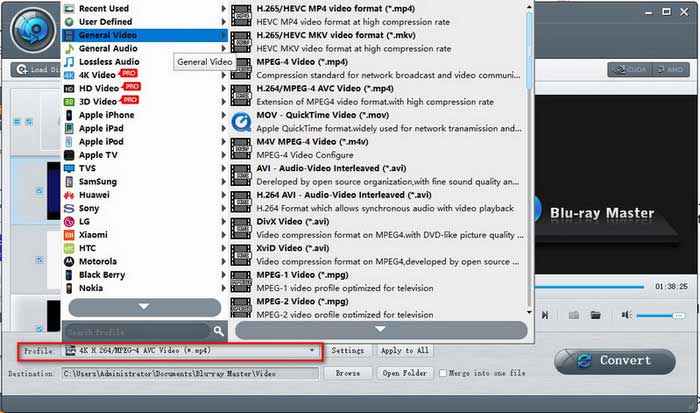
Paso 3.Luego, puedes hacer clic Navegar Para configurar la carpeta de descarga de los vídeos copiados y seleccionar Convertir para comenzar a copiar Blu-ray.
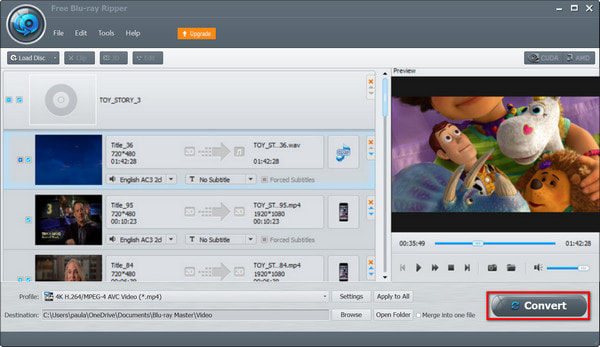
1.2 Copiar películas Blu-ray con MakeMKV
Compatibilidad: Windows 11, 10, 8, 8.1, 7.
HacerMKV Es un conocido software de extracción de Blu-ray. Puede extraer eficientemente películas Blu-ray a formato MKV, un formato contenedor que conserva íntegramente el contenido de las películas Blu-ray. Además, puede extraer Blu-ray 3D y 4K. Esta herramienta puede convertir discos Blu-ray protegidos con las últimas versiones de AACS y BD+ a MKV, para que pueda ver sus Blu-ray fácilmente. Antes de comenzar a extraer Blu-ray, puede marcar los títulos que desea conservar para la extracción digital.
Paso 1. Descargue e instale MakeMKV desde el sitio web oficial. Abra el programa e inserte un disco Blu-ray en la unidad óptica.
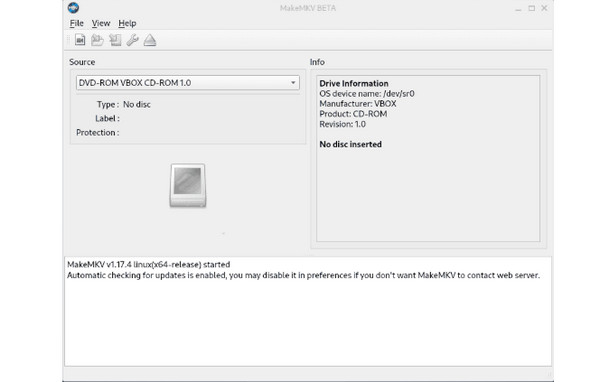
Paso 2. Una vez que MakeMKV detecte el disco Blu-ray, puede hacer clic en el botón Icono de Blu-ray Para cargar los títulos del disco. Cuando el disco Blu-ray esté completamente cargado, encontrará el menú desplegable "Título" en la esquina superior izquierda.
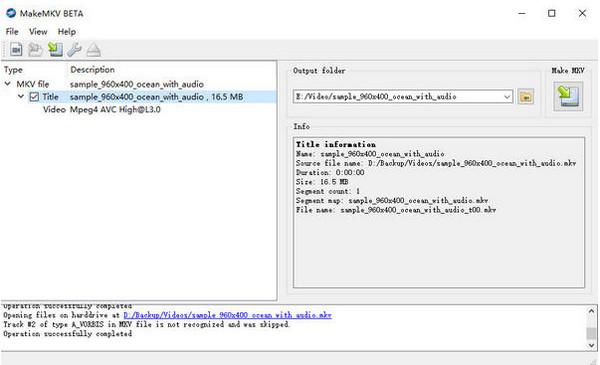
Paso 3. Clickea en el Título Para previsualizar y revisar los subtítulos, las pistas de audio, los títulos y demás contenido que desee copiar. Después, puede configurar la carpeta de destino a la derecha.
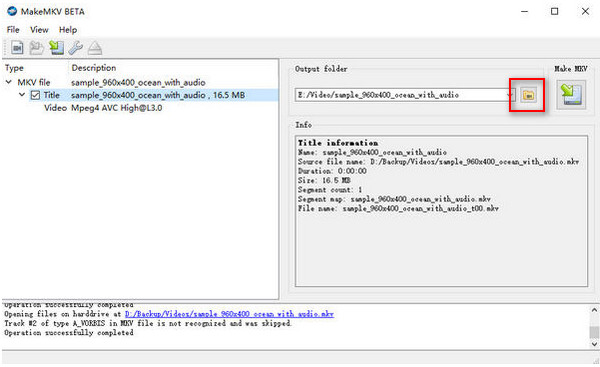
Etapa 4.Presione el botón “Hacer MKVPresione el botón "" para comenzar a copiar películas Blu-ray a formato MKV. Copiar una película Blu-ray de 90 minutos tarda al menos una hora. Todos los títulos seleccionados se fusionarán en un solo archivo de video.
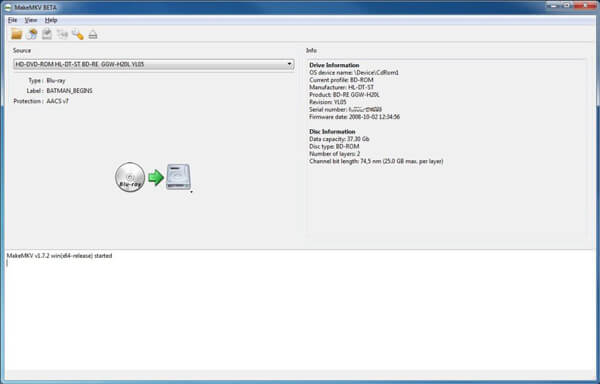
Parte 2. Cómo copiar películas Blu-ray en Mac
Compatibilidad: MacOS 10.13 o posterior.
Algunas personas podrían querer saber cómo copiar películas Blu-ray en Mac. Queremos presentarles el mejor programa de copia de Blu-ray para usuarios de Mac. Destripador de Blu-ray LeawoEs capaz de ripear Blu-rays a más de 180 formatos, como MP4, MKV, MOV, MP3, FLAC, etc. Además, es compatible con Blu-rays 2D, 3D y 4K, lo que le permite ripear sus diferentes colecciones de Blu-ray. Con protección AACS, BD+ y la última tecnología MKB, puede decodificar y ripear contenido Blu-ray. Además, ofrece ajustes de edición para ajustar los efectos de video, lo que puede optimizar su experiencia de visualización.
Estos son los pasos para copiar Blu-ray en Mac.
Paso 1. Descarga e instala Leawo Blu-ray Ripper en tu Mac con macOS 10.13 o posterior. Abre el software.
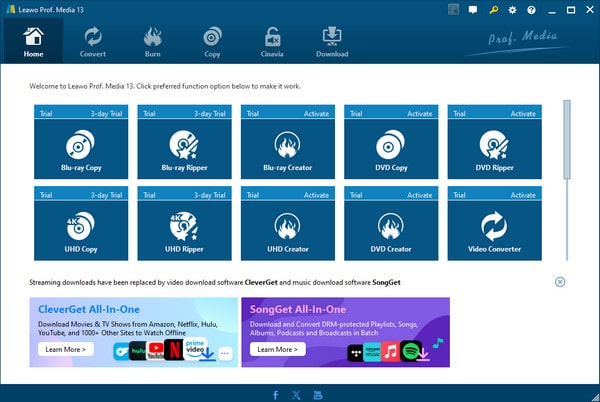
Paso 2. Elegir el Convertir opción de la barra de menú superior. Haga clic en Agregar UHD / Blu-ray / DVD > Agregar desde la carpeta Para cargar la carpeta Blu-ray que desea copiar, haga clic en el botón DE ACUERDO Botón en la parte inferior para continuar.
Nota: Hay tres modos para que usted elija: Película completa, Película principal y Modo personalizado.
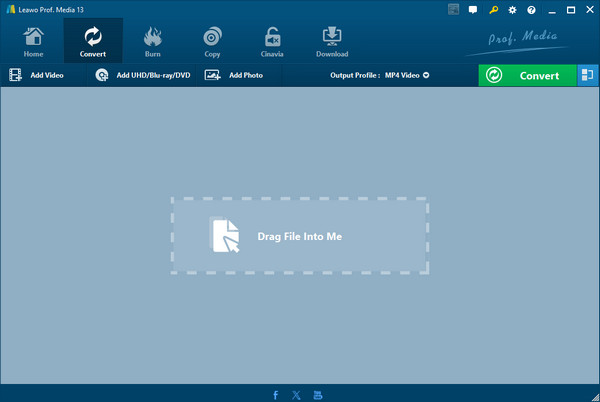
Paso 3. Seleccionar Perfil de salida > Cambiar para elegir el formato de salida, y puede elegir H.265 MP4Luego, haga clic en el botón Convertir en la esquina superior derecha.
Nota: Se proporcionan varios formatos de salida, como vídeo, audio, vídeo HD, etc.
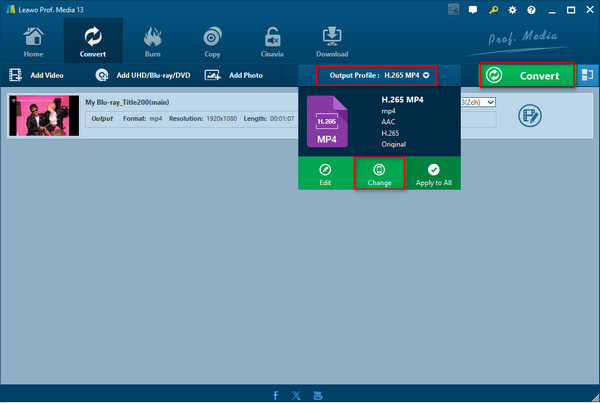
Etapa 4. Finalmente, puedes hacer clic en el icono de carpeta para configurar la carpeta de destino y haga clic en Convertir de nuevo para iniciar el proceso de extracción.
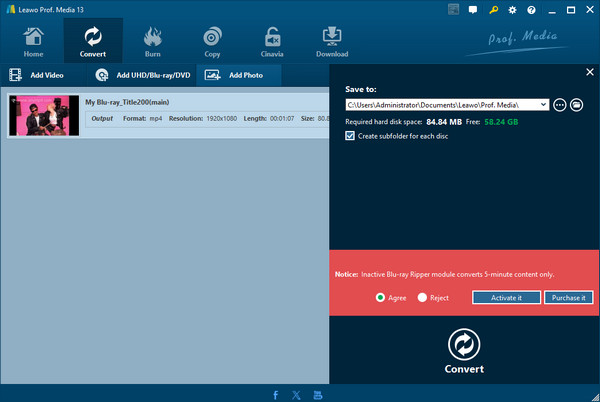
Parte 3. Preguntas frecuentes sobre la extracción de películas Blu-ray
-
¿Puedo copiar un Blu-ray con una unidad de DVD?
Aunque la unidad de Blu-ray puede leer discos Blu-ray, DVD y CD, la unidad de DVD no puede leer discos Blu-ray. Para copiar un disco Blu-ray, debe obtener la unidad de Blu-ray.
-
¿Puede MakeMKV copiar Blu-ray?
Sí, MakeMKV puede copiar archivos Blu-ray protegidos con las últimas versiones de AACS y BD+. Pero MakeMKV extraerá las películas Blu-ray exactas sin compresión a su computadora. En otras palabras, si el disco Blu-ray tiene un tamaño de más de 20 a 30 GB, deberá guardarlo en su computadora. Además, también te vincula a HandBrake para ayudarte a comprimir los archivos MKV.
-
¿Puede VLC copiar Blu-ray?
Sí. Sí puede. VLC puede copiar Blu-ray a formatos digitales. Paso 1. Ejecute VLC y haga clic en Medios en el menú para seleccionar Convertir/Guardar. Paso 2. Haga clic en la pestaña Disco, luego seleccione un tipo de disco como Blu-ray y verifique los menús Sin disco. Paso 3. Seleccione su disco Blu-ray en el menú desplegable. Paso 4. Elija el formato de salida en la lista desplegable Perfil. Paso 5. Haga clic en Iniciar para copiar Blu-ray en VLC.
Terminando
Ahora, debes tener la respuesta de Cómo copiar películas Blu-rayCon estas 3 sencillas maneras, puedes tener copias digitales de Blu-ray para ver películas en Blu-ray libremente y hacer copias de seguridad de forma más cómoda. Blu-ray Master Free Blu-ray Ripper es un buen programa de extracción de Blu-ray gratuito que ofrece una gran variedad de opciones. ¡Descárgalo y pruébalo!

